[Vyriešené] Oznámenia iOS 12/11 zmizli z uzamknutej obrazovky
"Nedávno som dostal správu a objaví sa v mojejuzamknutej obrazovky, ale ak ju neotvorím a nechám ju na nej, aby sa s ňou neskôr vysporiadalo, zmizla z uzamknutej obrazovky, keď sa ju pokúsim prečítať neskôr. Zažil niekto iný rovnaký problém ako ja, mimochodom, používam iPhone 8 so systémom iOS 11.0.2 “
Od vydania iOS 12 a iOS 11 sme boliVeľa otázok týkajúcich sa upozornení chýba pri probléme so zablokovanou obrazovkou. Ak máte rovnaké skúsenosti s tým, čo sme opísali vyššie, pre vás môže byť užitočný nasledujúci sprievodca opraviť chýbajúce upozornenie na uzamknutej obrazovke na vašom iOS iOS 12 / 11.4 / 11.3 iPhone / iPad / iPod touch.
- 1. Skontrolujte nastavenia upozornení
- 2. Reštartujte svoje zariadenie iOS 12 alebo 11
- 3. Opravte chýbajúce oznámenia systému iOS 11 z uzamknutej obrazovky pomocou nástroja Tenorshare ReiBoot
1. Skontrolujte nastavenia upozornení
Je možné nechať oznámenia zmiznúťz uzamknutej obrazovky, ak sú nastavenia upozornení nesprávne. Ak chcete vidieť všetko, čo chcete, prvá vec, ktorú musíte urobiť, keď budete mať tento problém, je Nastavenia >> Upozornenia. Na obrazovke Upozornenia sa zobrazuje zoznam všetkých aplikácií, ktoré vám môžu posielať upozornenia.
Potom jednoducho prejdite zoznamom dole a potvrďte totlačidlo Povoliť upozornenia je pre túto aplikáciu zapnuté. Na stránke preferencií upozornení v aplikácii skontrolujte, či sú na uzamknutej obrazovke povolené upozornenia. Ak chcete, aby sa pri používaní telefónu zobrazovali upozornenia, prejdite na možnosť Zobraziť ukážky a začiarknite možnosť Vždy (predvolené).
Nezabudnite povoliť typ oznámenia ako trvalý.

2. Reštartujte svoje zariadenie iOS 12 alebo 11
Ukázalo sa, že reštartovanie zariadenia iOS je uskutočniteľnou metódou pri riešení rôznych problémov so systémami iOS 11 a iOS 12. Môžete sa tiež pokúsiť vykonať reštart. Urobiť tak:
Stlačte a podržte tlačidlo Horná (alebo Bočná), kým sa na obrazovke nezobrazí posúvač
Potom potiahnutím posúvača zariadenie iOS úplne vypnite.
Keď sa zariadenie vypne, znova stlačte a podržte tlačidlo Horné (alebo bočné), kým neuvidíte logo Apple.

3. Opravte chýbajúce oznámenia systému iOS 11 z uzamknutej obrazovky pomocou nástroja Tenorshare ReiBoot
Ak nič nefunguje vyššie, problém by mohol nastaťleží na operačnom systéme iOS. Môžete skúsiť vykonať dôkladnú opravu tak, že opravíte operačný systém pomocou softvéru tretích strán, ako je profesionálny nástroj na opravu systému iOS Tenorshare ReiBoot, ktorý sa špecializuje na riešenie všetkých druhov problémov so systémom iOS bez toho, aby došlo k strate údajov. Funguje to takto:
Najprv bezplatne stiahnite a nainštalujte program Tenorshare ReiBoot do svojho počítača.
Spustite ju po dokončení inštalácie a pripojte zariadenie iOS k počítaču pomocou kábla USB. Z hlavného rozhrania vyberte časť Opraviť všetky iOS.
Potom kliknite na Fix Now (All iOS 11 Stuck) a pokračujte.
Pred opravou operačného systému kliknutím na tlačidlo „Prevziať“ spustite sťahovanie zodpovedajúceho balíka firmvéru online.
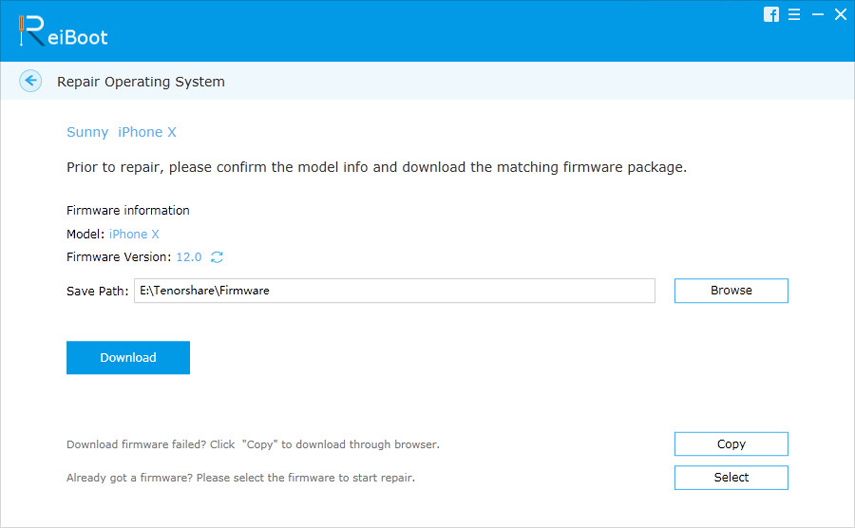
Akonáhle sa balík firmvéru stiahne, dokončí sa a úspešne. Obnovenie systému spustíte kliknutím na tlačidlo „Spustiť opravu“.

Koniec koncov, výstražné upozornenia iOS 11 alebo iOS 12, ktoré chýbajú pri probléme s uzamknutou obrazovkou, sa dajú úspešne odstrániť.
Ak je tento príspevok pre vás užitočný, dajte nám o ňom vedieť a láskavo ho zdieľajte so svojimi priateľmi a rodinou, ktorí zažili podobný problém. Boli by sme vďační.



![[Úplný sprievodca] Ako vyriešiť iOS 12 No Not Error Error](/images/ios-12/full-guide-how-to-solve-ios-12-no-notifications-error.jpg)





